ステップ 6 では、疲労計算で使用するモデルのパーツを選択し、高度な計算オプションを設定します。
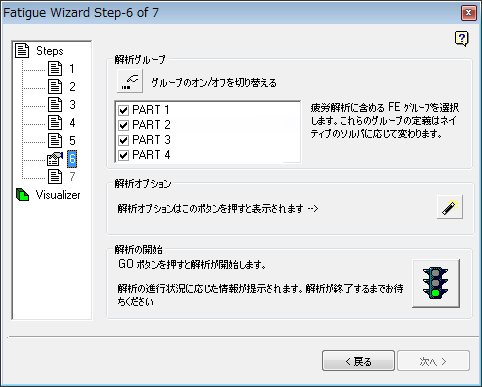
解析するパーツ
ステップ 6 では、疲労解析に使用するパーツを指定します。モデル内のすべてのパーツまたはパーツのサブセットに対して疲労計算を実行できます。
- 疲労解析から除外するパーツのチェック ボックスをオフにして選択を解除します。
- [アクティブなパーツを反転]ボタンを使用して、1 回のクリック操作ですべてのパーツの包含のステータスを反転することができます。
疲労計算からパーツを除外すると、これらのパーツ内の節点の結果は自動的に無限寿命に設定されます。除外したパーツ内に潜在的に重要な領域がないことを確認することが非常に重要です。
解析オプション
疲労解析ウィザードは、疲労解析を効率的に実行できるよう設計されています。経験がほとんどないユーザの場合、特定の解析オプションの既定値を使用します。既定値は、一般的な用途に適しており、時間効率が良い解析を実行できます。
経験を積んだユーザの場合、疲労解析の適合性および予測結果の精度を高めるために、解析オプションの既定値を変更できます。[解析オプション]ボタン( )をクリックし、[解析オプション]ダイアログ ボックスの[ランタイムの減少]タブにアクセスします。
)をクリックし、[解析オプション]ダイアログ ボックスの[ランタイムの減少]タブにアクセスします。
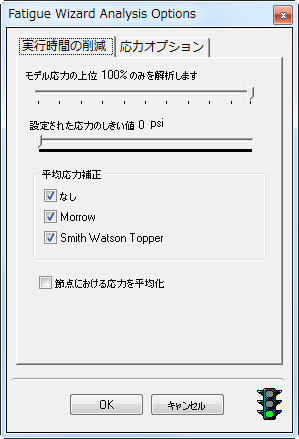
[応力オプション]タブをクリックして、次の設定を表示します。
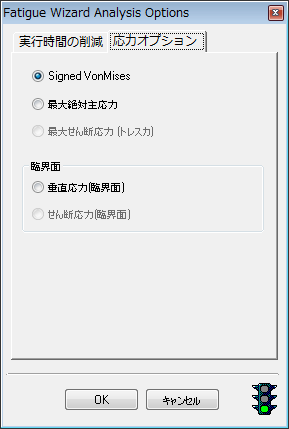
解析オプションでは、次の項目をコントロールします。
- 解析フィルタ(スライダ): モデルの応力の上限 xx% のみを解析
- 応力のしきい値(スライダ)
- 平均応力補正(疲労寿命解析のみ)
- [節点の平均応力]オプションの使用
- 疲労計算で使用する応力の選択(フォンミーゼス応力、主応力、またはせん断応力)
- 臨界面の選択(垂直またはせん断)
解析フィルタ
大きなモデルまたは荷重履歴が複雑な比較的小さいモデルに対して疲労計算を実行すると、処理時間が非常に長くなる場合があります。過度に実行時間が長い場合は、実行時間を短縮することができます。
- このスライダを左側にドラッグすると、疲労解析処理用に定義された割合の節点のみが自動的に選択されます。
節点のこの上限の割合は、応力履歴に表示される最大節点応力範囲に基づいて選択されます。
解析フィルタを使用する場合、指定した応力の範囲外にあるすべての節点には無限寿命が割り当てられます。
平均応力補正(寿命計算のみ)
疲労解析ウィザードの計算結果は、3 つの手法を使用して平均応力を考慮するよう既定で設定されています。これらの方法の 1 つまたは複数の計算が必要でない場合は、実行時間を短縮するために、解析オプションでこれらを無効にします。
ひずみに基づいた疲労寿命(EN)の計算では、次を使用します。
- 平均応力効果なし
- Morrow 補正
- Smith-Watson-Topper 補正
応力に基づいた疲労寿命(SN)の計算、次を使用します。
- 平均応力効果なし
- Gerber 補正
- Goodman 補正
これらの平均応力補正法の詳細については、疲労解析ウィザードのヘルプの理論セクションを参照してください。
[節点の平均応力]オプション
このオプションがオンの場合、各節点の平均(または平滑化された)応力値に基づいて、疲労計算を行います。ローカル メッシュの低い品質(大きく歪んだ要素など)が原因で、精度の低い応力または応力特異性(局部的に非常に誇張された応力)がモデル内に存在する場合があります。疲労解析で平均応力を使用することは、応力サイクルによって生じる疲労損傷量を過大評価するのを防止できます。
疲労安全率の計算法
疲労安全率(FSF)計算の実行を選択した場合、疲労解析ウィザードでは、Goodman または Haigh 線図を基に 2 種類の計算法が既定で使用されます。
- 定数 R (応力比)
- 一定平均
これらの計算法の結果はどちらも、すべての FSF 解析で出力されます。寿命解析用の平均応力補正オプションとは異なり、FSF のいずれの計算方法も無効にする解析オプションはありません。これらの計算方法に関する詳細については、疲労解析ウィザードのヘルプの「理論概要」セクション内の「疲労安全率」ページを参照してください。
応力オプション
疲労解析ウィザード ソフトウェアでは、FEA 解析から取得した線形応力の解析結果に基づいて、疲労解析の結果を計算します。解析オプションでは、疲労解析ウィザードにおける応力結果の使用方法を指定できます。既定(一般的な場合)では、符号付きフォンミーゼス法が疲労解析ウィザードで使用されます。この方法は、主応力の方向の変化が考慮されないため、計算で誤差が生じる場合があります。この状況に該当すると考えられる場合は、臨界面法のいずれかを選択します。
疲労計算で選択および使用できる応力値を次に示します。
- 符号付きフォンミーゼス
- 最大絶対主応力
- 最大せん断応力(トレスカ)
- 臨界面(垂直応力)
- 臨界面(せん断応力)
計算の最適な応力値を決定します。ただし、一部の応力タイプはひずみベースの解析で使用できません。現在の解析に適用できない応力タイプは使用できません(グレー表示)。
臨界面のいずれかの手法を選択した場合、解析時間が大幅に長くなります。処理時間が長くなる原因は、応力テンソルを多数の平面(既定では 18)に分離するためです。これらの各平面に対して疲労計算が個別に行われます。
前のステップで選択できる応力タイプの詳細については、疲労解析ウィザードのヘルプの「理論概要」の各ページを参照してください。
解析を開始する:
疲労計算を開始して疲労解析を実行するには、緑色の信号アイコンをクリックします。疲労解析の各段階を通じて進捗状況を監視できます。現在の解析段階と推定解析時間がレポートされます。
進行中の計算を停止するには、停止信号アイコンをクリックします。
計算が完了すると、選択した平均応力補正法、または 2 つの疲労安全率法による疲労解析の最悪結果の要約が表示されます。ブラウザ(ツリー表示ウィンドウ)内のビジュアライザ アイコンが変わり、疲労解析結果が作成され、いつでも表示可能な状態であることを示します。